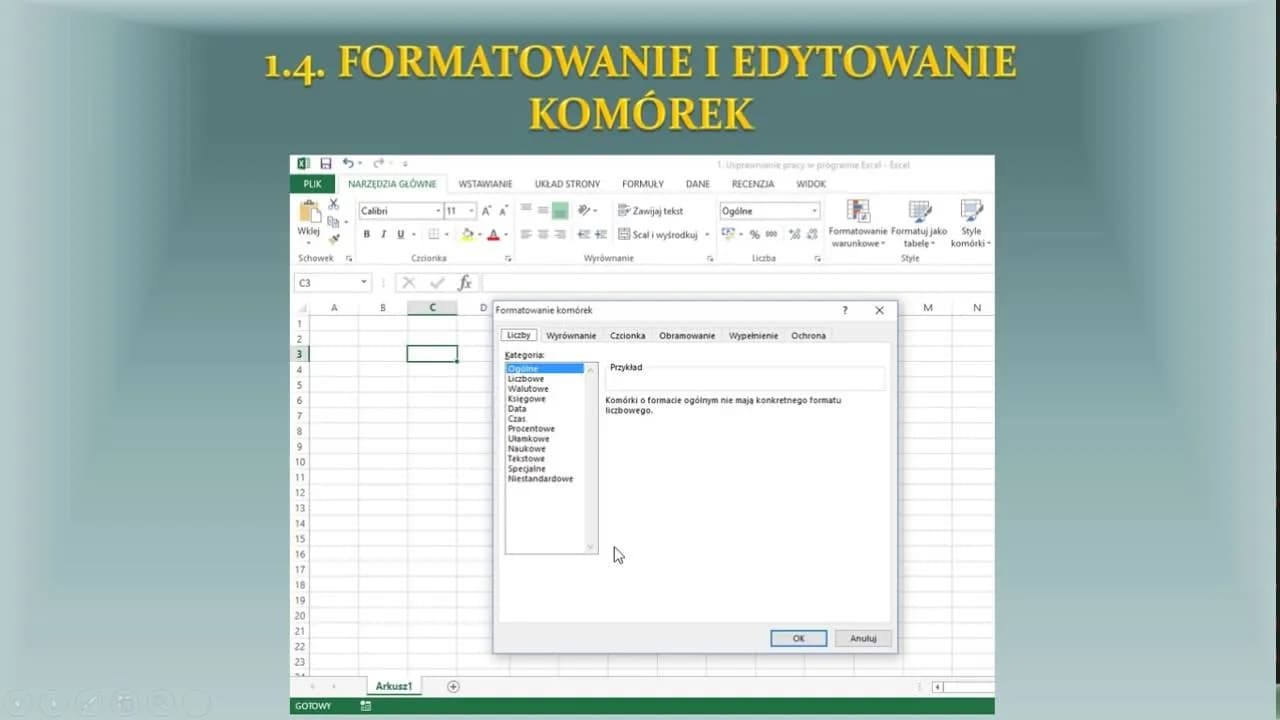Artykuł przedstawia kompleksowy przewodnik dotyczący włączania edytowania w programie Excel. Omawia różne scenariusze, które mogą blokować możliwość edycji plików, oraz proponuje rozwiązania tych problemów. Tekst skupia się na kluczowych aspektach, takich jak widok chroniony, blokada plików przez innych użytkowników oraz ustawienia zabezpieczeń. Dodatkowo, zawiera wskazówki dotyczące edytowania formuł bezpośrednio w komórkach.
Najważniejsze informacje:- Wyjaśnienie funkcji widoku chronionego i sposobu jego wyłączenia
- Rozwiązywanie problemów z plikami zablokowanymi przez innych użytkowników
- Dostosowywanie ustawień zabezpieczeń w Excelu
- Wskazówki dotyczące edycji formuł bezpośrednio w komórkach
- Informacje o oznaczaniu plików jako wersja ostateczna
Włączanie edytowania z widoku chronionego
Widok chroniony w Excelu to funkcja zabezpieczająca, która ogranicza edycję plików z potencjalnie niebezpiecznych źródeł. Aktywuje się automatycznie przy otwieraniu dokumentów pobranych z internetu lub otrzymanych e-mailem.
Oto jak włączyć edytowanie w Excelu z widoku chronionego:
- Otwórz plik Excel - zobaczysz żółty pasek z ostrzeżeniem u góry arkusza.
- Kliknij przycisk "Włącz edytowanie" na pasku powiadomień.
- Potwierdź chęć edycji, jeśli pojawi się dodatkowe okno dialogowe.
Pamiętaj, że włączanie edytowania arkusza Excel z nieznanych źródeł może nieść ryzyko - zawsze upewnij się co do pochodzenia pliku.
Odblokowywanie pliku zajętego przez innego użytkownika
Czasem próba edycji skutkuje komunikatem o zajętości pliku przez inną osobę. To częsty problem w środowiskach, gdzie kilku użytkowników korzysta z tych samych dokumentów.
Rozwiązania problemu:
- Poczekaj, aż inny użytkownik zamknie plik i spróbuj ponownie.
- Otwórz kopię pliku do edycji i później scal zmiany.
- Użyj opcji "Powiadom", aby otrzymać alert, gdy plik będzie dostępny.
Warto ustalić z zespołem zasady pracy na wspólnych dokumentach, aby uniknąć konfliktów edycji.
Czytaj więcej: Excel ile wierszy: Poznaj maksymalną liczbę i limity arkuszy
Aktywacja makr w arkuszu Excel
Makra to skrypty automatyzujące zadania w Excelu. Często są blokowane ze względów bezpieczeństwa, co może uniemożliwić edycję arkusza.
Aby aktywować edycję w Microsoft Excel z makrami, kliknij przycisk "Włącz zawartość" na pasku powiadomień. Jeśli nie widzisz tej opcji, przejdź do Plik > Opcje > Centrum zaufania > Ustawienia Centrum zaufania > Ustawienia makr i wybierz odpowiedni poziom zabezpieczeń.
Modyfikacja ustawień zabezpieczeń w Excelu
Ustawienia zabezpieczeń Excela mogą blokować edycję, chroniąc przed potencjalnymi zagrożeniami. Ich dostosowanie może pomóc w odblokowaniu edycji w Excelu.
Jak zmodyfikować ustawienia:
- Otwórz Excel i kliknij "Plik" > "Opcje".
- Wybierz "Centrum zaufania" > "Ustawienia Centrum zaufania".
- Przejdź do sekcji "Widok chroniony" lub "Ustawienia makr".
- Dostosuj opcje według potrzeb i zatwierdź zmiany.
Zaleca się zachowanie równowagi między bezpieczeństwem a funkcjonalnością. Nie wyłączaj całkowicie zabezpieczeń, lecz dostosuj je do swoich potrzeb.
Edytowanie formuł bezpośrednio w komórkach
Edycja formuł bezpośrednio w komórkach przyspiesza pracę i ułatwia orientację w arkuszu. To świetny sposób na zwiększenie efektywności w Excelu.
Aby włączyć tę opcję, przejdź do Plik > Opcje > Zaawansowane > sekcja "Wyświetlanie". Zaznacz opcję "Zezwalaj na edytowanie bezpośrednio w komórkach". Od teraz możesz edytować formuły, klikając dwukrotnie komórkę.
| Skrót | Funkcja | Opis |
|---|---|---|
| F2 | Edycja komórki | Włącza tryb edycji dla wybranej komórki |
| Ctrl + Enter | Zatwierdzenie zmian | Zapisuje zmiany i pozostawia kursor w aktualnej komórce |
| Ctrl + ` | Pokazanie formuł | Przełącza między wyświetlaniem formuł a wynikami |
Usuwanie oznaczenia "wersja ostateczna"
Funkcja "wersja ostateczna" w Excelu blokuje dalsze edycje, sygnalizując, że dokument jest kompletny. To narzędzie przydatne w workflow, ale czasem wymaga dezaktywacji.
Aby usunąć blokadę edycji w Excelu oznaczoną jako "wersja ostateczna", otwórz plik i kliknij przycisk "Edytuj mimo to" na górze arkusza. W nowszych wersjach Excela, przejdź do zakładki "Recenzja" i wybierz opcję "Oznacz jako ostateczną", aby przełączyć ten status. Pamiętaj, że ta funkcja może być niedostępna w starszych wersjach programu.
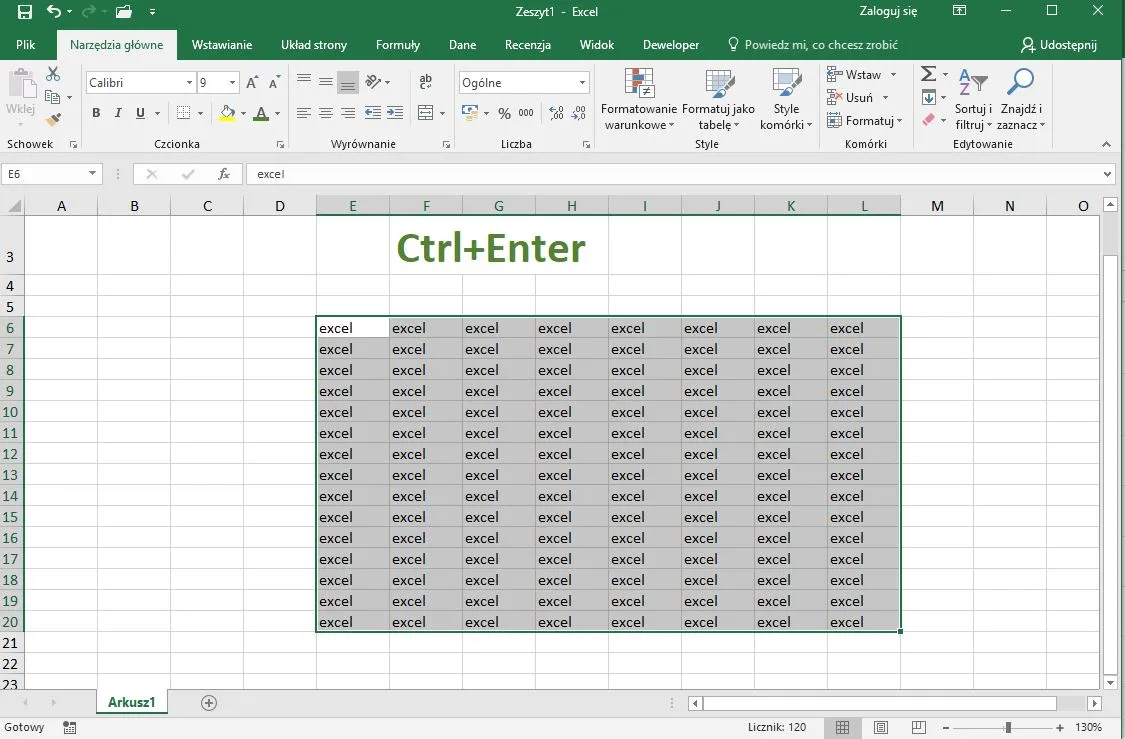
Najczęstsze przyczyny problemów z edytowaniem w Excelu
Znając typowe problemy, łatwiej włączyć edytowanie w Excelu. Oto lista najczęstszych przeszkód:
- Aktywny widok chroniony - Excel blokuje edycję plików z niepewnych źródeł.
- Plik otwarty przez innego użytkownika - współdzielone dokumenty mogą być czasowo niedostępne.
- Nieaktywne makra - niektóre arkusze wymagają włączenia makr do pełnej funkcjonalności.
- Restrykcyjne ustawienia zabezpieczeń - zbyt surowe zasady mogą ograniczać edycję.
- Oznaczenie "wersja ostateczna" - celowe zablokowanie edycji dla zakończonych projektów.
W przypadku problemów z edycją, warto przejrzeć powyższe punkty. Systematyczne podejście do rozwiązywania problemów zazwyczaj pozwala szybko odblokować edycję w Excelu.
Klucz do efektywnej pracy w Excelu: Skuteczne metody włączania edycji
Włączanie edytowania w Excelu nie musi być skomplikowane. Poznając różne scenariusze blokad edycji, od widoku chronionego po oznaczenie "wersja ostateczna", zyskujesz kontrolę nad swoimi arkuszami. Każda metoda, czy to odblokowywanie pliku Excel do edycji, czy aktywacja makr, służy konkretnemu celowi i zwiększa twoją produktywność.
Pamiętaj, że bezpieczeństwo i efektywność idą w parze. Modyfikując ustawienia zabezpieczeń lub aktywując edycję w Microsoft Excel, zawsze rozważaj potencjalne ryzyko. Umiejętne balansowanie między ochroną a funkcjonalnością pozwoli ci w pełni wykorzystać możliwości Excela, jednocześnie chroniąc swoje dane.
Stosując poznane techniki, od edycji formuł bezpośrednio w komórkach po zarządzanie plikami współdzielonymi, znacząco usprawnisz swoją pracę. Jak włączyć edytowanie w Excelu to nie tylko kwestia techniczna - to klucz do płynnej i efektywnej pracy z arkuszami kalkulacyjnymi.